Cómo aumentar o disminuir el volumen de un vídeo con el editor Shotcut
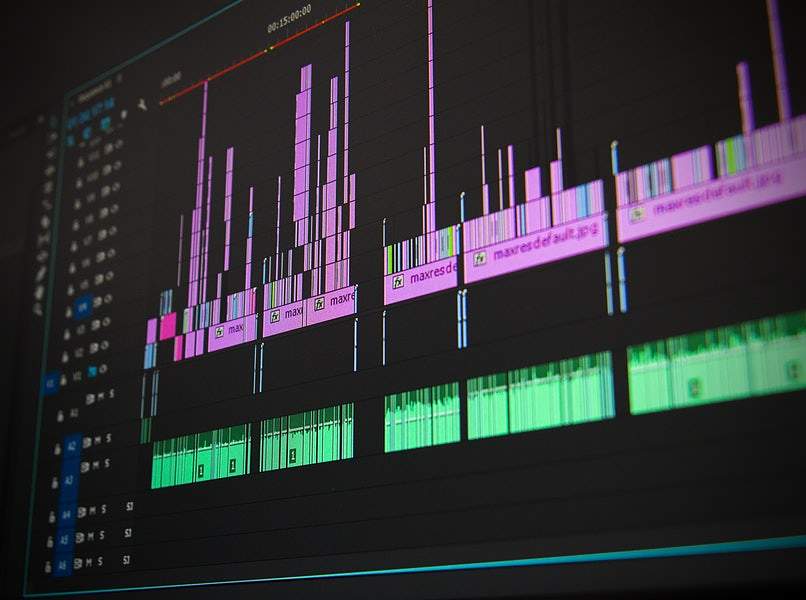
¿A quién no le ha pasado tener problemas con el volumen de su vídeo? Si es muy bajo será imposible de escuchar y si es muy alto puede ser molesto. Es un asunto que limita a las personas disfrutar cómodamente de su vídeo o compartirlo y no poder enviar vídeos por WhatsApp por ejemplo.
Es aquí donde entran programas de edición como Shotcut para solucionar este inconveniente a cualquier persona, sin necesidad de tener experiencia. Otros programas que permiten disminuir, aumentar o simplemente editar el volumen de un vídeo es Camtasia Studio.
Sin embargo, por su plataforma versátil y uso totalmente gratis, Shotcut será la perfecta herramienta para ajustar el volumen de un vídeo.
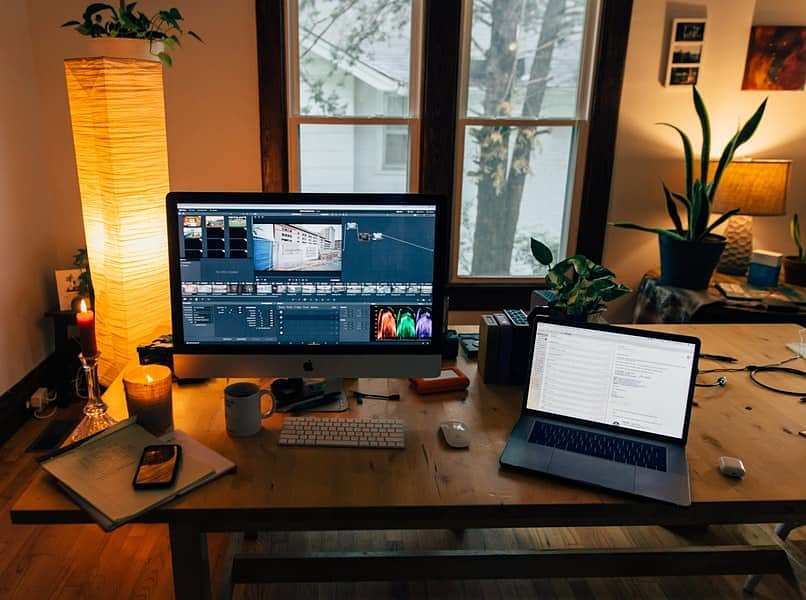
¿Por qué elegir Shotcut?
Shotcut ofrece lo mejor de lo mejor en cuanto a herramientas de diseño y creación para vídeos de todo tipo. Sus paneles están preparados para no ser demasiado densos para la gente sin experiencia en diseño, pero posee funciones avanzadas dignas de un programa pago.
Adquirir este programa no posee costo alguno desde la página de descarga oficial de Shotcut, y su rendimiento no exige el mejor de los ordenadores. Si la persona lo desea no tiene por qué limitarse a solo editar problemas de audio de un vídeo y puede ir más allá.
No es un programa relativamente reciente, lleva más de 10 años en línea ofreciendo calidad en cuanto diseño de vídeo se refiere. Es la alternativa perfecta para aquellas personas que desean iniciarse en el diseño optando por programas que no dejan marca de agua al editar o son pagos.
Probar Shotcut para aumentar o disminuir el volumen de un vídeo, crear o editar cualquier otro es una posibilidad que no contiene riesgo alguno. Disfrutaras de la mejor calidad posible en un editor de vídeos totalmente gratuito y sin dificultades para que cualquier persona lo pruebe.
¿Cómo modificar el volumen de un vídeo con el editor Shotcut?
Shotcut da las herramientas a sus usuarios para poder modificar el volumen de un vídeo sin muchos inconvenientes. Es un problema muy recurrente entre aquellas personas que graban vídeos sin usar un micrófono que permita solucionar este inconveniente de volumen.

Lo primero es saber si contamos con el programa Shotcut instalado en nuestro ordenador y listo para funcionar. Siendo este el caso, se inicia arrastrando el vídeo que deseemos modificar el volumen a la pantalla inicial de Shotcut.
Una vez estemos trabajando sobre el vídeo, nos ubicaremos en el apartado de 'Filtros' ubicado en el panel izquierdo del programa. Luego podremos ver la opción de 'añadir filtro' de ahí nos movilizaremos a 'Audio' para seguir avanzando.
En la lista de opciones dentro del apartado “Audio”, se encontrará una opción bajo el nombre de “Ganancia de volumen”. Cuando demos clic sobre esta opción el panel mostrará una barra que podrá disminuirse o aumentar conforme nosotros queramos.
Se puede desplazar la barra hacia la izquierda para que el audio del vídeo poco a poco vaya disminuyendo su intensidad. Así como desplazar la barra hacia la derecha y que el volumen vaya aumentando cada vez más.
Lo importante para este punto es ir reproduciendo el vídeo mientras se modifica el volumen para poder apreciar mejor la calidad que se obtiene. Recordemos que la mejor garantía de que el trabajo quedará bien es que lo comprobemos nosotros mismos.
Conclusiones sobre Shotcut para modificar el volumen de un vídeo
Shotcut es un editor cuyas capacidades dependerá del uso que cada persona le dé al programa, y con su versatilidad garantiza su capacidad para aportarle mucho a cualquier trabajo. Es un editor diseñado para estar disponible en cualquier momento y solucionar los problemas de cualquier persona.
En cuanto al aumento o disminución del volumen de un vídeo con el editor Shotcut, se puede comprobar que es muy sencillo. Por lo que con algo de práctica y algunos intentos cualquier persona desde la comodidad de su ordenador podrá editar sus vídeos.